Топ найкращих безкоштовних і платних програм Syslog Server для Windows

Сервер Syslog є важливою частиною арсеналу ІТ-адміністратора, особливо коли мова йде про централізоване керування журналами подій.

Хоча це трапляється рідко, може бути день, коли вам знадобиться скинути налаштування CMOS . Погані параметри розгону, неправильні зміни налаштувань BIOS і навіть віруси можуть призвести до необхідності скидання BIOS або UEFI до заводських налаштувань. Однак завжди можна створити резервну копію налаштувань, щоб відновити їх після скидання.
Скинути CMOS за допомогою кнопки на корпусі
Якщо ви бачите на корпусі комп’ютера кнопку з написом «Очистити» або «Скинути» , це призведе до скидання налаштувань CMOS. Використання цієї кнопки є найпростішим способом, але він застосовний не для всіх комп’ютерів.
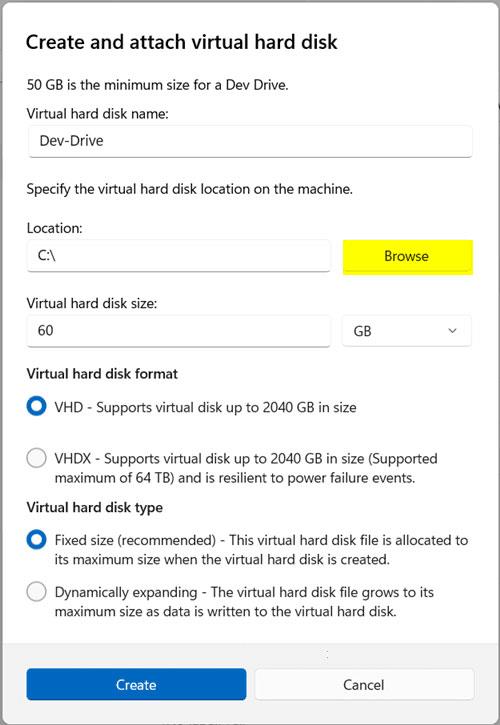
Задня частина корпусу комп'ютера.
Почніть з вимкнення комп’ютера. Від’єднайте комп’ютер від настінної розетки. Знайдіть кнопку корпусу з написом Очистити або Скинути . Зазвичай він знаходиться біля або біля кнопки живлення. Він також може бути на задній частині корпусу, біля допоміжних портів.
Утримуйте кнопку протягом 5-10 секунд, потім відпустіть. Вам може знадобитися використовувати кінчик ручки, щоб утримувати кнопку, якщо вона замала. Знову підключіть комп’ютер до джерела живлення та перезавантажте його.
Під час завантаження натисніть правильну клавішу, щоб увійти до параметрів BIOS. Залежно від материнської плати це може бути ., Delete, F2, F8 або F12 . Різні виробники комп’ютерів використовують різні ключі, або ви можете налаштувати Windows 10 на завантаження в BIOS. Є багато способів увійти в BIOS.
За потреби налаштуйте параметри BIOS. Деякі материнські плати мають опцію завантаження «оптимізовані параметри за замовчуванням», що є чудовою відправною точкою.
Скинути CMOS за допомогою кнопки материнської плати
Деякі материнські плати вищого класу мають вбудовану кнопку для скидання CMOS. Щоб отримати доступ до нього, відкрийте корпус комп’ютера та знайдіть кнопку всередині корпусу. Зазвичай він буде позначений як CLR, CLEAR або RESET .
Вимкніть комп’ютер і від’єднайте його від розетки. Натисніть кілька разів кнопку живлення корпусу, щоб повністю розрядити конденсатор на материнській платі. Знайдіть правильну кнопку на материнській платі. Якщо ви не знаєте, де його знайти, перегляньте посібник до материнської плати. Ви можете знайти їх на веб-сайті виробника материнської плати або комп’ютера.

На материнській платі відображається кнопка скидання CMOS.
Натисніть і утримуйте кнопку протягом 5-10 секунд пальцем або кінчиком гумки олівця. Якщо ви використовуєте пальці, обов’язково заземліться, торкнувшись голої металевої поверхні (дверна ручка – дуже хороший вибір), перш ніж торкатися чогось усередині комп’ютера.
Знову підключіть комп’ютер до джерела живлення та перезапустіть. Натисніть правильну клавішу, щоб увійти в параметри BIOS, а потім налаштуйте параметри BIOS за потреби.
Скиньте CMOS, повторно вставивши батарею CMOS
Якщо немає іншого способу скинути CMOS, ви можете стерти збережені налаштування, вийнявши батарею CMOS. Ця батарея дозволяє енергозалежній пам’яті CMOS залишатися живленою, навіть якщо комп’ютер від’єднано від розетки. Виймаючи та замінюючи батарею, ви очищаєте CMOS, змушуючи її скинути налаштування.
Вимкніть комп’ютер і від’єднайте його від розетки. Натисніть кнопку живлення кілька разів, щоб повністю розрядити конденсатор.
Знайдіть батарею CMOS на материнській платі. Найпоширенішою є батарея CR2032, розміром приблизно з монету, як показано нижче. Ви знайдете його біля слотів PCI Express майже на будь-якій материнській платі. Зверніться до посібника до материнської плати, щоб дізнатися про її точне розташування.

Скиньте CMOS, вийнявши батарею з материнської плати.
Обережно вийміть батарею CMOS. Якщо він закріплений металевим затискачем, витягніть акумулятор із затискача. Будьте обережні, щоб не зігнути затискач. Зачекайте кілька хвилин, замініть батарею CMOS і перезавантажте комп’ютер.
Якщо це не спрацює або у вас усе ще виникають проблеми, можливо, потрібно замінити акумулятор. Особливо це стосується старих комп’ютерів.
Скинути CMOS за допомогою перемички материнської плати
Вручну відрегулювавши перемичку, можна ввімкнути функцію очищення CMOS.
Вимкніть комп'ютер. Від’єднайте комп’ютер від розетки. Натисніть кнопку живлення кілька разів, щоб повністю розрядити конденсатор.
Відкрийте корпус комп’ютера та знайдіть прозорі контакти CMOS. Як правило, це буде дво- або триконтактна конфігурація, встановлена на материнській платі, з позначкою CLEAR, RESET або навіть CLRPWD для «чистого пароля».

Скинути CMOS за допомогою перемички материнської плати
У конфігурації з трьома контактами зі спільним середнім контактом перемістіть перемичку вгору, щоб з’єднати середній контакт і раніше від’єднаний контакт. Для конфігурації з двома контактами зніміть перемичку повністю.
Зачекайте кілька хвилин, а потім поверніть перемичку до початкової конфігурації. Перезавантажте комп'ютер.
Що робити після скидання CMOS?
Під час скидання CMOS ви видаляєте всі налаштування BIOS. Наприклад, якщо ви зміните порядок завантаження на завантаження спочатку з USB, це повернеться до жорсткого диска за умовчанням.
Після скидання вам потрібно буде повернутися в BIOS і за потреби налаштувати налаштування. Просто не забувайте уникати будь-яких змін, які ви вносили раніше, які потребуватимуть скидання CMOS. Звичайно, якщо ви скидаєте через вірус, це не проблема.
Нарешті, можливо, вам доведеться скинути дату й час. Батарея CMOS зберігає цю інформацію. Ваш комп’ютер може або не може автоматично вносити зміни. Якщо ви хочете перетворити старий BIOS на UEFI для підтримки нових систем, дізнайтеся, як це зробити, і перевірте, чи можливе перетворення.
Сервер Syslog є важливою частиною арсеналу ІТ-адміністратора, особливо коли мова йде про централізоване керування журналами подій.
Помилка 524: Виник тайм-аут – це специфічний для Cloudflare код статусу HTTP, який вказує на те, що з’єднання із сервером закрито через тайм-аут.
Код помилки 0x80070570 є поширеним повідомленням про помилку на комп’ютерах, ноутбуках і планшетах під керуванням операційної системи Windows 10. Однак він також з’являється на комп’ютерах під керуванням Windows 8.1, Windows 8, Windows 7 або раніших версій.
Помилка «синій екран смерті» BSOD PAGE_FAULT_IN_NONPAGED_AREA або STOP 0x00000050 — це помилка, яка часто виникає після встановлення драйвера апаратного пристрою або після встановлення чи оновлення нового програмного забезпечення. У деяких випадках причиною помилки є пошкоджений розділ NTFS.
Внутрішня помилка відеопланувальника також є смертельною помилкою синього екрана, ця помилка часто виникає в Windows 10 і Windows 8.1. Ця стаття покаже вам кілька способів виправлення цієї помилки.
Щоб пришвидшити завантаження Windows 10 і скоротити час завантаження, нижче наведено кроки, які потрібно виконати, щоб видалити Epic із автозавантаження Windows і запобігти запуску Epic Launcher з Windows 10.
Не слід зберігати файли на робочому столі. Існують кращі способи зберігання комп’ютерних файлів і підтримки порядку на робочому столі. Наступна стаття покаже вам ефективніші місця для збереження файлів у Windows 10.
Якою б не була причина, інколи вам доведеться налаштувати яскравість екрана відповідно до різних умов освітлення та цілей. Якщо вам потрібно спостерігати за деталями зображення або дивитися фільм, вам потрібно збільшити яскравість. І навпаки, ви також можете зменшити яскравість, щоб захистити батарею ноутбука.
Ваш комп’ютер випадково прокидається та з’являється вікно з написом «Перевірка оновлень»? Зазвичай це пов'язано з програмою MoUSOCoreWorker.exe - завданням Microsoft, яке допомагає координувати установку оновлень Windows.
У цій статті пояснюється, як використовувати вікно терміналу PuTTY у Windows, як налаштувати PuTTY, як створити та зберегти конфігурації та які параметри конфігурації змінити.








